Universal media server настройка linux
Как-то так сложилось, что тег DLNA сервер чаще встречается в постах-вопросах, чем в ответах. И если в вопросах установки на домашний Windows-ПК какой-то пользовательский опыт накоплен, то определиться с выбором ПО для домашнего сервера/NAS-а/медиацентра — оказалось непросто. Распределившись по песочницам народ обособленно решает проблемы каждой программы в отдельности. А понять что из них чего стоит и нужно ли оно вообще — лично мне не удалось.
И вот, я вооружившись ссылкой с Википедии Как выбрать DLNA-сервер под Windows, Mac OS X или Linux — опробовал почти всё, что есть под Linux.
DLNA — его место в домашней сети
- плазме в гостинной лучше подавать 720p чем FullHD
- телевизору Sony в детской подключеному по Wi-Fi больше 15Mbit/s лучше не скармливать, H.264 ему нужен максимум Profile 4.1, а файлы на сетевых хранилищах он не видит вообще
- спутниковый ресивер Openbox не умеет играть звуковые дорожки в DTS, по SMB не тянет больше 30Mbit/s, по NFS-не отображают кириллицу
- Nokia Lumia и iPhone вообще ограниченны везде и всюду
На что ставить
Домашний компьютер — как правило это Windows-машина. Смотреть фильм с перекодированием пока кто-то играет — не получиться; режима 24/7 нет и близко. На роль не подходит. Поэтому Windows версии программ я даже не рассматривал.
Роутер, прошитый DD-WRT/OpenWRT — есть пакеты для этих прошивок и они работают. Аппаратные ресурсы очень ограничены — транскодирование малореально, скорость доступа к USB порту и сетевым папкам сильно ограничена. Тем не менее — многим и такое подходит.
NAS или домашний сервер с Linux — самое универсальное решение. Программ много. Ограничений по протоколам нет. Производительности x86 процессоров 5-летней давности (в моем случае это Athlon X2-6000) хватает для одновременного перекодирования на-лету двух фильмов любого формата.
Личный опыт, оценка программ
MiniDLNA, uShare и xupnpd
- смотрите/слушаете только с одного всеядного устройства (такого как телевизор Samsung)
- Ваше устройство не умеет напрямую брать файлы с сетевых папок или делает это слишком медленно (такое как телевизор Sony Bravia)
- храните фильмы/музыку на недорогом NAS-е или маршрутизаторе с USB-диском
- заранее отбираете контент в нужном формате или не ленитесь перекодировать вручную
- медиа-файлы уже хорошо отсортированы по папкам или Вас это вообще не беспокоит
MediaTomb
- какие форматы транскодировать, а какие передавать напрямую
- задать кодировщик по ситуации: ffmpeg, vlc, mplayer или что-то ещё
- задать bitrate, количество аудио-каналов, профиль H.264 и прочие опции кодирования
- наложить видеофильтр, такой как обрезание полей или crop
Rygel
Массовый, есть почти везде. Но очень криво ставится в режим демона (нужно самому писать init-скрипт, создавать папки и пользователя). Является частью проекта gnome и тянет за собой gstreamer (а то и pulseaudio). Если у кого на компьютере стоит KDE или что-то другое — совсем неудобен. Иконки для видео генерирует через tumbler из проекта XFCE, да и то с нюансами. Регулярно падает.
До изучения особенностей транскодирования у меня руки не дошли. Мой вердикт — "не годен".
PS3 Media Server
Очень старый проект. И хотя от своего начального применения: «Раздавать фильмы/музыку с домашнего Windows ПК на Sony PS», — проект сильно развился. Но JAVA-код и требования для запуска X-сервера меня от него отвернули.
DLNA-сервер в нём есть. Но держать этот комбайн ради одного лишь модуля глупо.
Тем более, что именно из XBMC родился отдельный проект медиа-сервера Plex.
Universal Media Server
Кривой он какой-то. Показывал мне все дерево каталогов вместо выбранной папки. Файлы открывал лишь некоторые и регулярно сыпал ошибками в консоль. С transconding-ом я вообще не разобрался.
Весьма тяжелый из-за JAVA-кода. Обязательно нужен запущенный X-сервер — демоном его не поставишь. "Не годен."
GMediaServer
Проект заброшен. Внимания не достоин.
LXiMedia
Простая и удобная реализация DLNA-сервера. Достаточно выбрать папки с файлами, жестко задать параметры транскодирования, аудиодорожку, субтитры. Никаких пофилей, настроек. К тому-же это GUI-приложение, демоном не ставиться.
На мой взгляд он в таком виде бесполезен — один из многих и далеко не лучший.
Serviio
Пожалуй самый быстроразвивающийся проект сейчас. Регулярно обновляется. Активно обрастает плагинами, профилями и приложениями под мобильные OS.
Представляет из себя JAVA-приложение работающее демоном. Поддержка DLNA-протокола — полная. Довольно умело разбрасывает контент по папкам и категориям. Умеет создавать превьюшки к фильмам. Легко подключаются разные каналы on-line вещания.
Транскодирует при помощи ffmpeg. База профилей устройств уже достаточно большая (и продолжает пополнятся) — сервер корректно подбирает параметры кодирования для любого из домашних железок. Что не распознал — подобрать профиль или написать свой не сложно.
Из-за того, что используется ffmpeg — та-же проблема, что и в mediatomb — нет перемотки в транскодированном потоке и не меняется аудиодорожка.
Управляется это все либо из JAVA-клиента, либо web-морды, написанной на PHP, либо смартфона (есть приложения под Android и WP).
К сожалению недоступен в виде .deb или .rpm пакета. Нужно ставить вручную: создать папки, пользователя, распаковать, взять на форуме поддержки init-скрипт, прописать в автозапуск". Под Synology NAS есть готовый пакет.
В целом — вполне может стать единой точкой доступа к медиа-контенту дома. Все, что нужно — он умеет.
Skifta
Не включен в Linux-репозитории, а потому редок. Но он имеет графический инсталлятор и несет с собой jre, а потому станет почти в любой системе. Неудобен тем, что запускается в два шага — вначале утилитка в SystemTray, потом — сам media-server. Без иксов и демоном не пойдет. Очень прост и лаконичен, но сильно грузит систему (JAVA-код).
TVMOBiLi
TwonkyServer
Устанавливается распаковкой tar.gz. или через инсталлятор. В Linux репозиториях его нет. Очень быстрый код, мгновенный запуск, удобный web-интерфейс. Хорошо и грамотно раскидывает контент по папкам. Есть готовые init-скрипты. Умеет извлекать из файлов meta-данные и генерировать превьюшки. Все понравилось. Одна беда — $19.95.
И все же: "Рекомендую".
Способен решить любые задачи в рамках темы, при этом бесплатен, стабилен и как ни странно — быстр.
Очень хотелось бы, что-бы кто-то этот список дополнил и/или внес изменения.
В настоящее время делиться мультимедийным контентом с устройствами в нашем доме проще, чем когда-либо, мы можем делиться контентом с нашего NAS-сервера или напрямую с Linux-на основе сервера, установка программы miniDLNA, которая позволит нам легко обмениваться контентом. Сервер DLNA позволит нам передавать аудио, видео и фотографии на телевизоры, смартфоны, планшеты и любые устройства с экраном. Этот контент можно воспроизводить на любом устройстве, совместимом с UPnP / DLNA. Сегодня в этой статье мы покажем вам, как настроить наш сервер DLNA на любом сервере Linux.

Для чего нужен медиа-сервер DLNA?
В настоящее время подавляющее большинство маршрутизаторов с USB-портом имеют медиа-сервер DLNA, это означает, что, если мы подключим внешний жесткий диск или флешку, мы сможем воспроизводить мультимедийный контент на любом устройстве, подключенном к домашней локальной сети, без необходимость ничего не делать. Однако возможно, что наш маршрутизатор недостаточно мощный для выполнения этой задачи, тем более, что для чтения фильма или сериала, который мы собираемся воспроизвести, используется много процессора, и, в зависимости от битрейта мультимедийного контента, он может не хватить. По этой причине наиболее распространенным является использование внешнего сервера DLNA на любом сервере на базе Linux, таком как Debian на NAS, Raspberry Pi или любое устройство.
- Это позволяет нашему телевизору обнаруживать сервер и воспроизводить контент (аудио, видео и фотографии), который находится на сервере.
- Другие устройства, такие как смартфоны, планшеты и даже наша консоль, также могут обнаруживать его и воспроизводить содержимое сервера DLNA через Wi-Fi.
- Мы можем подключить другие устройства, например, совместимые колонки.
По логике вещей необходимо, чтобы все устройства были совместимы с сервером DLNA, который мы собираемся установить.
Серверы DLNA, которые мы можем использовать
Одним из наиболее широко используемых серверов DLNA является популярный miniDLNA , который совместим со многими операционными системами и практически со всеми устройствами. В нашем случае это тот, который всегда давал нам лучший результат, хотя есть и другие, такие как Fuppes, которые также работают очень хорошо (интегрированы в XigmaNAS-ориентированную операционную систему NAS). Другими широко используемыми серверами DLNA являются, например, Plex Media Server, который не только включает Plex, но и встроенный сервер DLNA для тех телевизоров, которые несовместимы с вашим приложением.
Основными характеристиками miniDLNA является то, что это сервер DLNA, который потребляет очень мало ресурсов, как на CPU / ЦЕНТРАЛЬНЫЙ ПРОЦЕССОР и Оперативная память На уровне, все будет работать очень быстро, а загрузка процессора будет как раз при чтении мультимедийного содержимого внешнего диска. Этот сервер DLNA может быть установлен на любом Linux, независимо от оборудования, хотя по логике нам нужно, чтобы он был чем-то мощным, чтобы не было никаких проблем, и мы должны учитывать его потребление электроэнергии, потому что он будет активирован 24 часа в сутки. . Другие характеристики заключаются в том, что он имеет действительно простую конфигурацию, но очень важная деталь заключается в том, что он не позволяет перекодировать аудио и / или видео, таким образом, мы должны убедиться, что наш телевизор поддерживает различные существующие видеоформаты.
В этой статье мы использовали miniDLNA более 5 лет, и за все это время у нас не было никаких проблем с воспроизведением мультимедийного контента, за исключением тех старых телевизоров, которые не поддерживают новые видеокодеки, такие как H.265, но если ваш телевизор новый (относительно), у вас не должно возникнуть проблем. +
Установка и ввод в эксплуатацию MiniDLNA
Программа miniDLNA настолько хорошо известна, что у нас есть она доступна в официальных репозиториях основных дистрибутивов GNU / Linux, поэтому она будет у нас через диспетчер пакетов. В этом руководстве мы использовали Debian 10, но вы можете использовать любую версию, например Ubuntu, Linux Mint или любой другой дистрибутив, потому что все они работают одинаково.
Первое, что нужно сделать, это установить miniDLNA со всеми ее зависимостями:
sudo apt install minidlna

После установки запускаем службу miniDLNA:
sudo service minidlna start
Автоматически эта служба запускается вместе с операционной системой, нам не нужно делать абсолютно ничего другого, как вы можете видеть, когда мы добавляем:
sudo service minidlna status

Настроить сервер miniDLNA
Этот сервер DLNA настраивается с помощью одного файла конфигурации, который нам придется редактировать, поэтому он значительно облегчает его настройку и запуск, потому что нам не нужно будет редактировать несколько, а только один. Для его редактирования мы будем использовать любой текстовый редактор, обычно используется vim или nano, в нашем случае мы будем использовать nano.
sudo nano /etc/minidlna.conf
В самом файле конфигурации у нас будет вся необходимая документация для запуска сервера DLNA, но в этой статье мы подробно объясним, как его настроить, поскольку он поставляется на английском языке. Важной деталью является то, что у нас есть справочная страница (руководство) медиа-сервера miniDLNA, поэтому мы можем получить больше информации об операции.
Первое, что нам нужно узнать, это загрузить источники мультимедийного контента, в зависимости от того, есть ли у нас видео, аудио или фотографии, синтаксис будет следующим:
media_dir = P, / home / bron / multimedia / фотографии
media_dir = V, / главная / броня / мультимедиа / видео
Как видите, если мы хотим загрузить «A» - это звук, P - это фотографии, а V - видео, таким образом, на телевидении он будет выглядеть идеально классифицированным. Если мы хотим, чтобы появились видео и фотографии, мы также могли бы это сделать, что идеально подходит для камер, которые также записывают видео:
Еще одно предложение, которое мы должны настроить, - где хранить базу данных DLNA, в этом случае это делается раскомментированием следующей строки:
То же самое происходит с каталогом журналов или регистров, в случае какой-либо ошибки:
Остальные параметры конфигурации можно оставить таким образом:
У нас есть все операторы, уже написанные в файле конфигурации, но они прокомментированы, поэтому мы должны раскомментировать их, чтобы они активировались. После того, как мы его настроили, мы сохраняем файл конфигурации и приступаем к перезагрузке сервера DLNA, чтобы он правильно применил изменения.
sudo service minidlna restart
Как только мы все это сделаем, мы сможем получить доступ к нашему телевизору или смартфону и протестировать медиа-сервер DLNA.
Настроить брандмауэр сервера Linux
Во всех операционных системах Linux брандмауэр всегда работает, обычно на основе iptables, но по умолчанию у нас есть «разрешить все», поэтому вам не нужно создавать какие-либо дополнительные правила для доступа к медиа-серверу DLNA. Если вы настроили брандмауэр iptables в ограничительном режиме с «запретить все», вам придется ввести два правила для его правильной работы.
iptables -A INPUT -p tcp --dport 8200 -j ACCEPT
iptables -A INPUT -p udp –dport 1900 -j ПРИНЯТЬ
Мы предполагаем, что у вас есть только один сетевой интерфейс и одна подсеть, в случае, если вы хотите фильтровать по порту или подсети, вам нужно будет добавить это, это правило разрешает локальный доступ только к двум портам, определенным выше.
Если вы хотите, чтобы эти правила в брандмауэре сохранялись, вам нужно будет выполнить следующую команду:
Теперь мы можем проверить, все ли правильно работает с тем клиентом DLNA, который нам нужен, например телевизор, смартфон или планшет.
Проверить статус сервера miniDLNA
Если мы получим доступ к нашему локальному IP-адресу через Интернет или с любого компьютера и поместим порт 8200, мы получим доступ к веб-интерфейсу статуса miniDLNA. Здесь мы увидим только медиа-библиотеку, количество аудио-, видео- и графических файлов. Мы также сможем увидеть клиентов, которые в настоящее время подключены к медиа-серверу DLNA, с их IP-адресом, MAC-адресом и количеством подключений.
В нашем случае мы положили:

Воспроизведение содержимого нашего сервера DLNA
- ТВ: Во всех телевизорах распознавание медиа-серверов DLNA полностью автоматическое, оно будет отображаться в верхней или нижней части, где появляются съемные устройства хранения.
- ПК с Windows, Linux или MacOS: мы можем использовать KODI или VLC, два лучших варианта для всех платформ.
- Android: VLC или BubbleUPnP - два приложения, которые позволят нам искать сервер DLNA в среде и воспроизводить его.
- iOS: VLC
Во всех этих программах мы должны перейти к «Cеть”И найдите такую опцию, как UPnP или DLNA, и наш недавно настроенный сервер DLNA появится автоматически. Если он не отображается ни на одном устройстве, мы рекомендуем вам проверить брандмауэр iptables, а также, если он активирован.
Как вы видели, установка и настройка сервера DLNA на нашем NAS или сервере Linux очень проста, нам просто нужно установить его и настроить текстовый файл, что не вызовет особых трудностей.
Каждому после тяжелого трудового дня хочется прийти домой и посмотреть свою любимую передачу , фильм или сериал. Замечательным решением будет установка и настройка мультимедийного сервера. А основным критерием , по моему мнению , является простота установки , настройки и использования . Если заинтересовались , то читаем дальше …
Моим выбором после неоднократных тестирований стал Universal Media Server , что является кроссплатформенной программой и работает на MacOS , Linux и Windows. Для начала программу нужно установить и запустить . Самое главное - никаких особых настроек она не требует. Конечно , чтобы получать доступ к контенту все ваши устройства должны находиться в одной сети . На вкладке "Навигация/общий доступ" можно выбрать , какие диски или папки вы хотите раздавать .
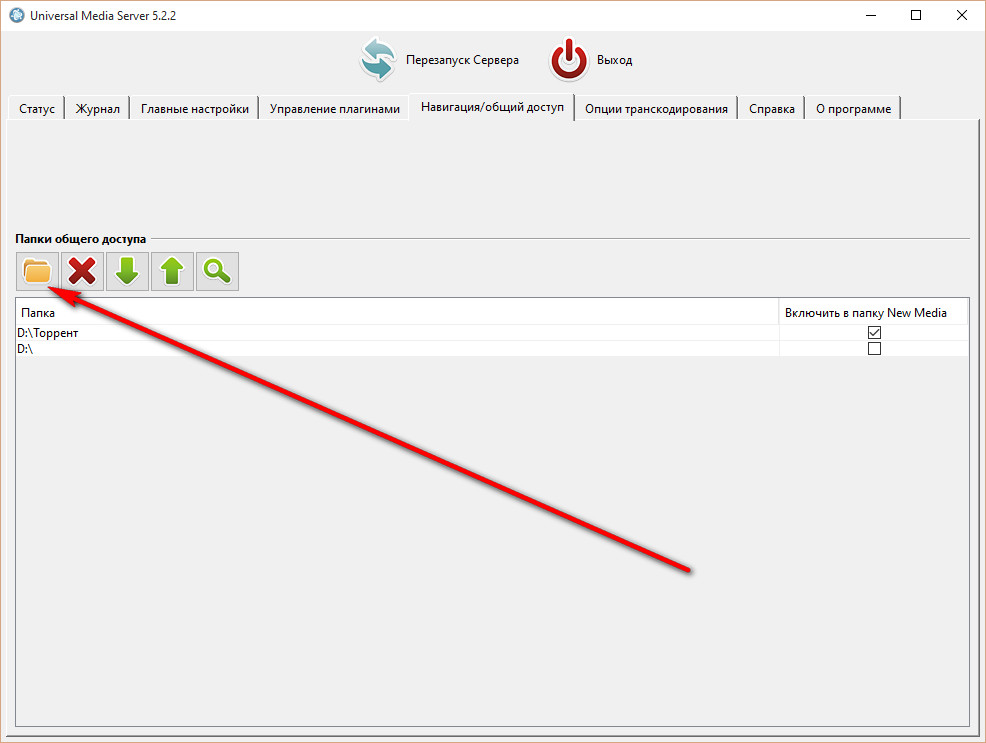
По умолчанию детальные настройки скрыты, и чтобы их активировать нужно снять галочку в меню "Главные насторойки"→"Скрыть продвинутые насторйки".
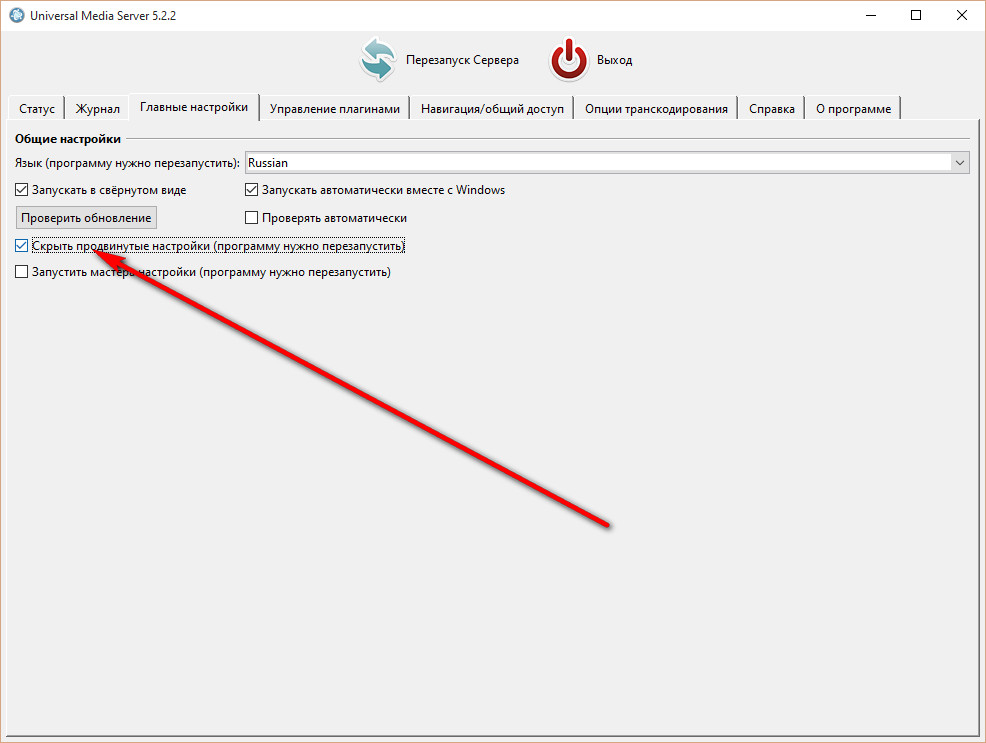
После чего запустите программу , чтобы активировать изменения . При необходимости можно вручную отредактировать файл конфигурации .
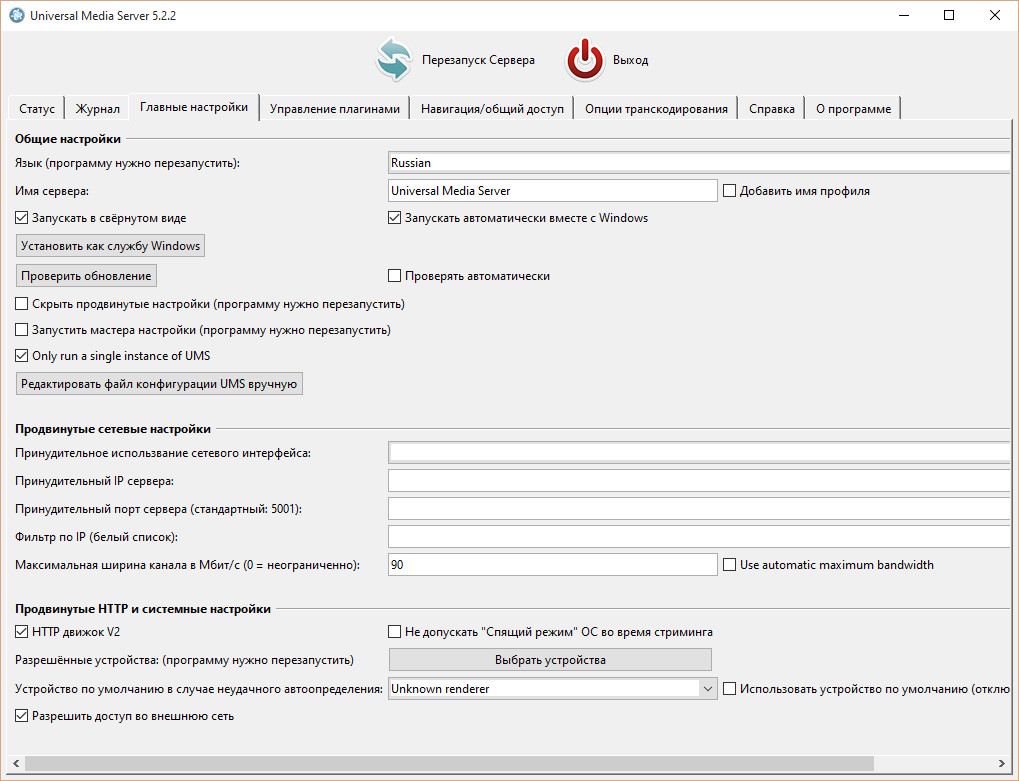
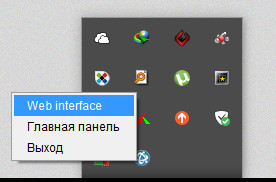
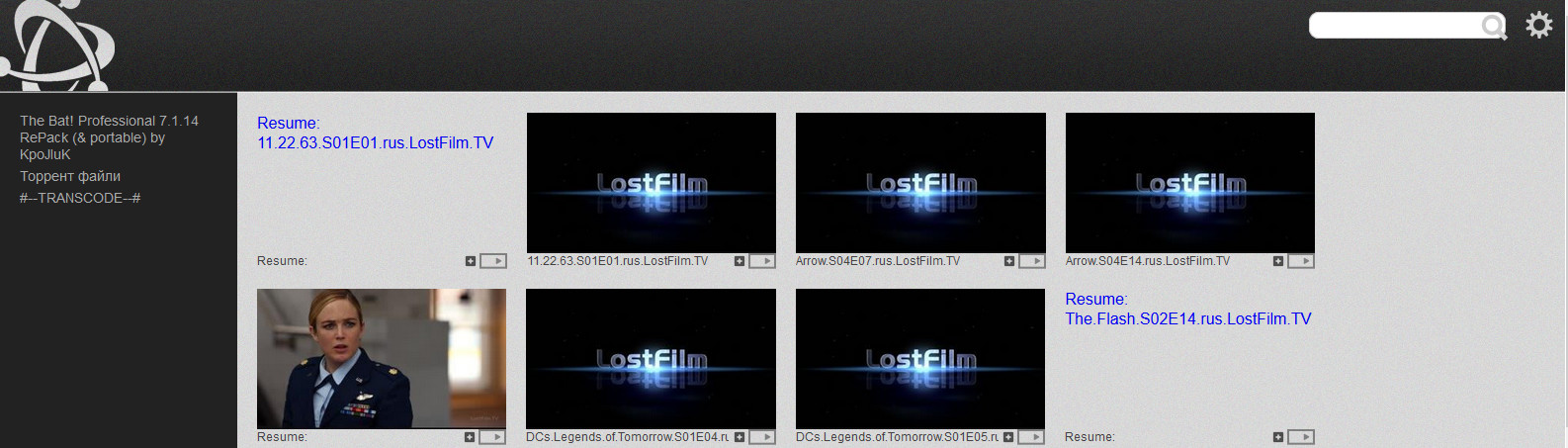
После того как папки с медиа контентом добавлены можно смотреть свои фильмы или слушать музыку на поддерживаемых устройствах. А сейчас подробнее о них .
Например , мой телевизор Samsung спокойно открывает DLNA контент, который раздает Universal Media Server . Нужно только выбрать его (у меня это клавиша Source) . Затем выбираю содержимое (видео , аудио или фото ) и открываю нужный файл или файлы .
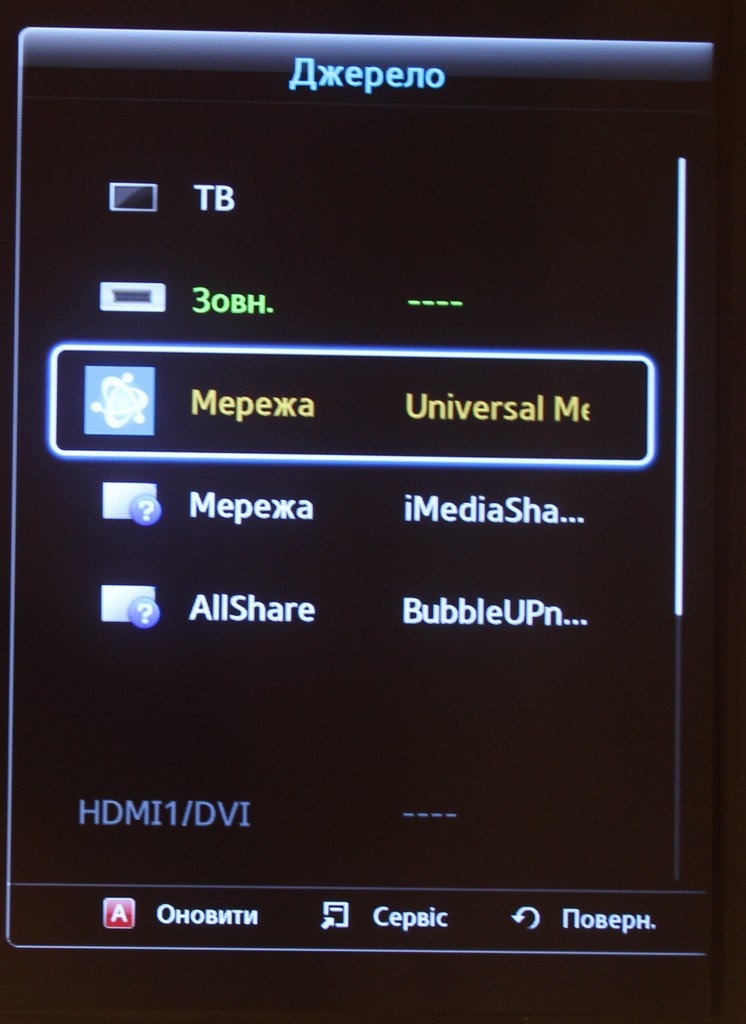
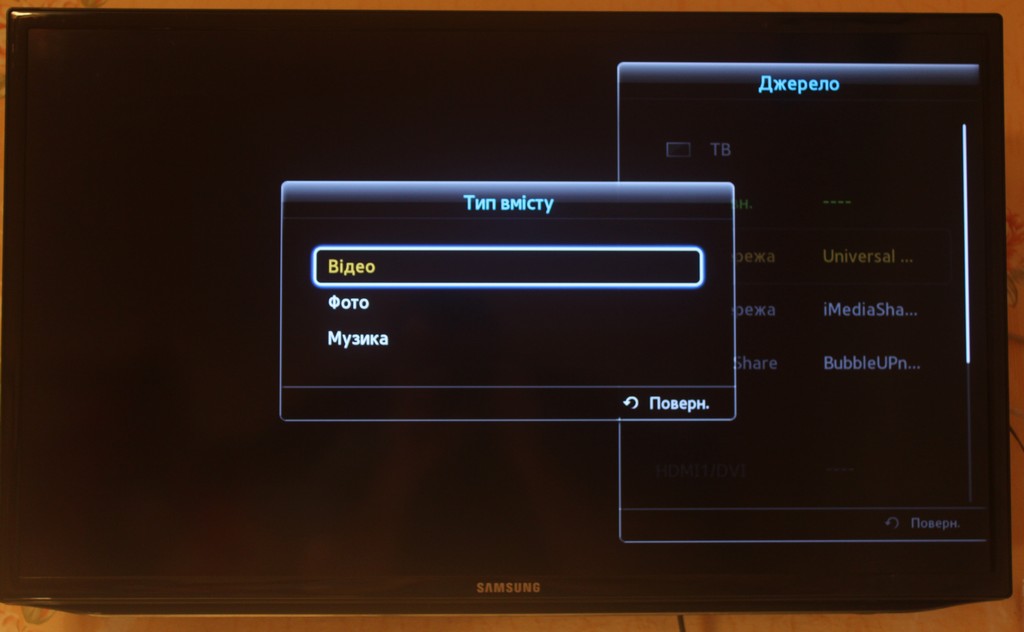
В большинстве телефонов такую функцию поддерживают стандартные программы. Для Sony это стандартная программа для просмотра видео. Для планшета Asus MeMO Pad 10 — это программа AOLink. Для просмотра выбираем наш сервер. Также такие программы могут и сами быть в роли DLNA серверов и раздавать контент .
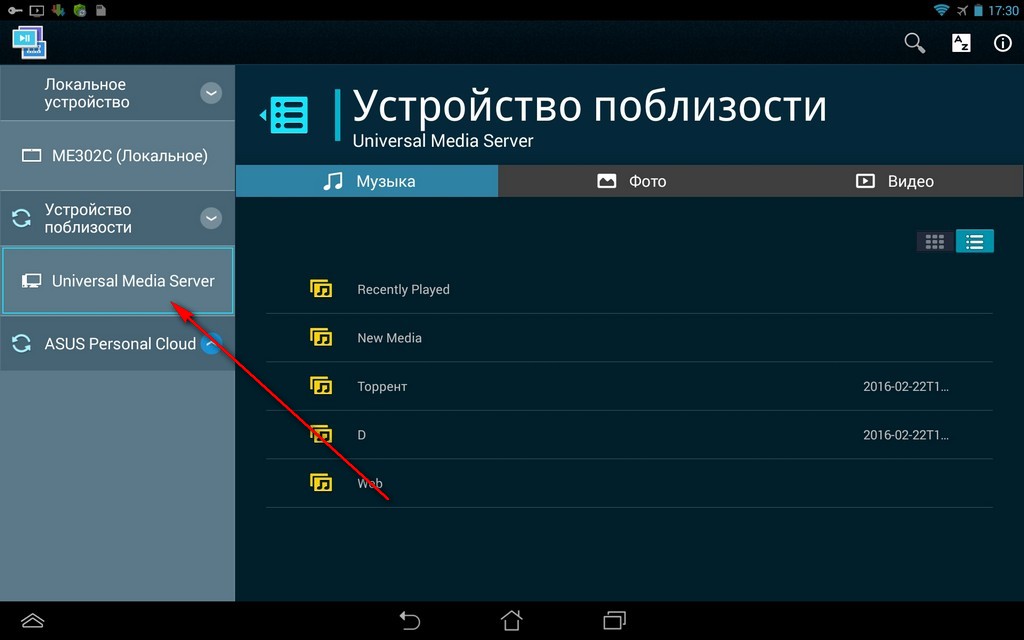
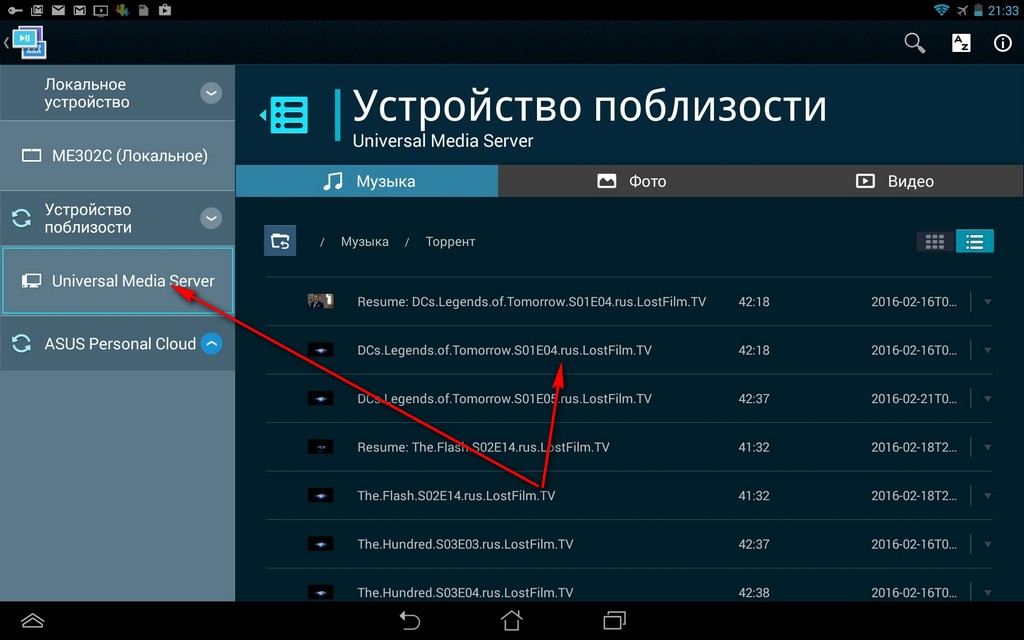
Если у вас нет установленной программы - воспользуйтесь готовыми решениями других разработчиков . К примеру iMediaShare – Photos & Music .
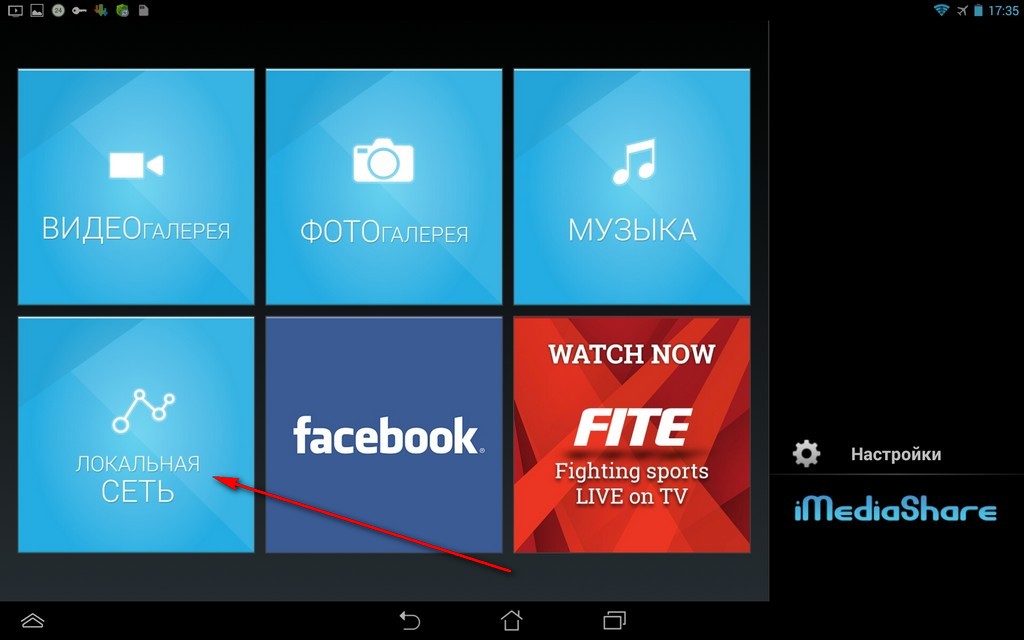
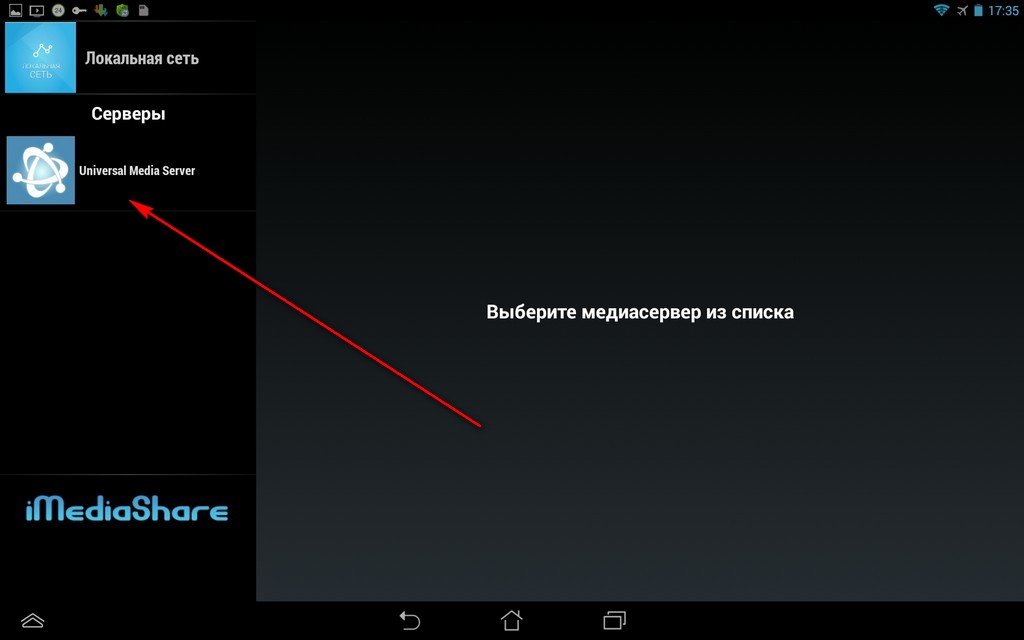
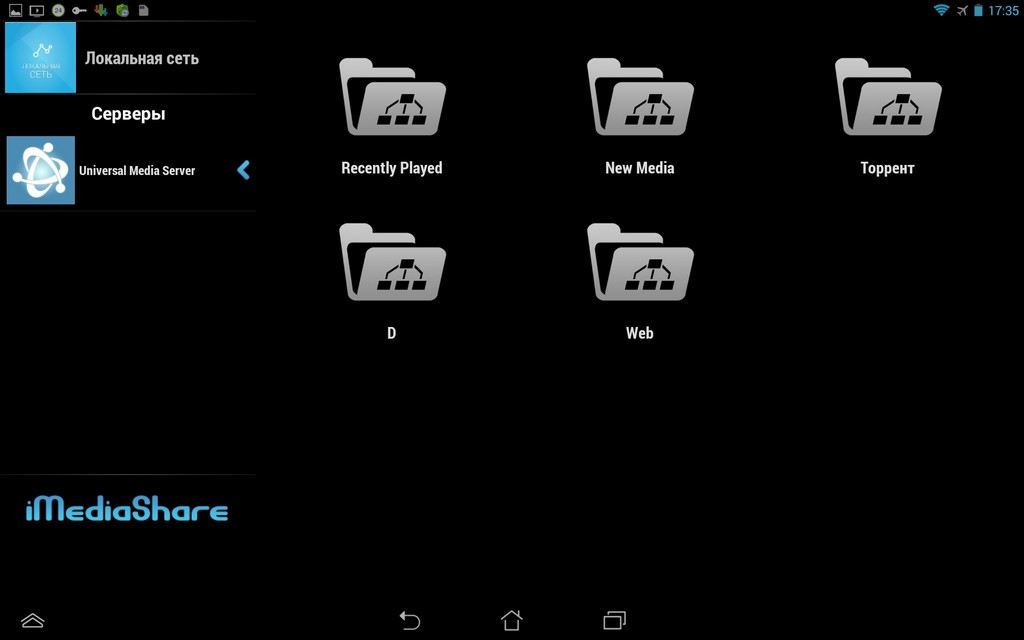
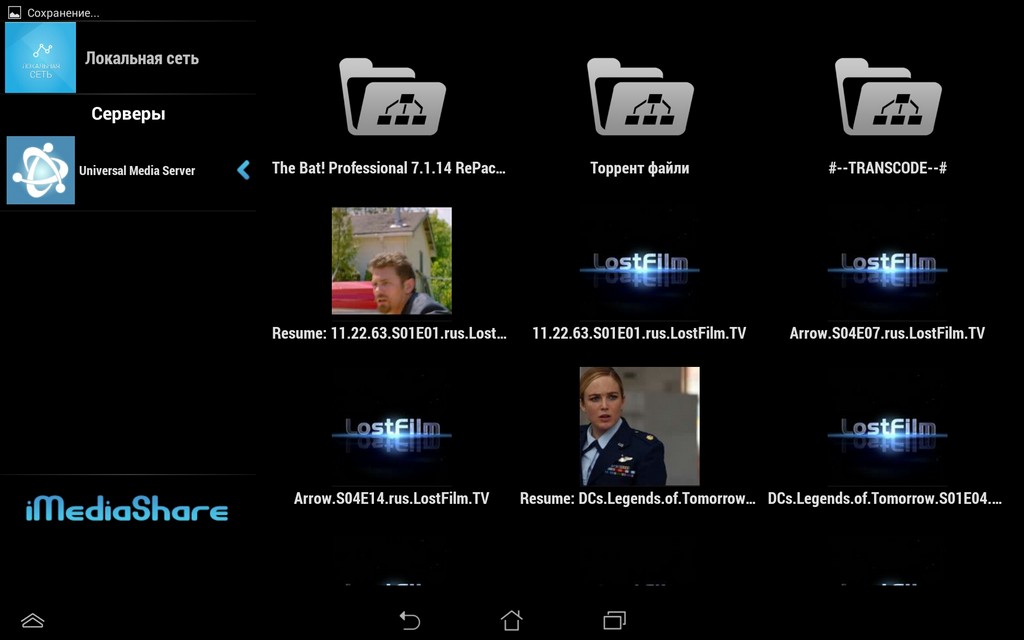
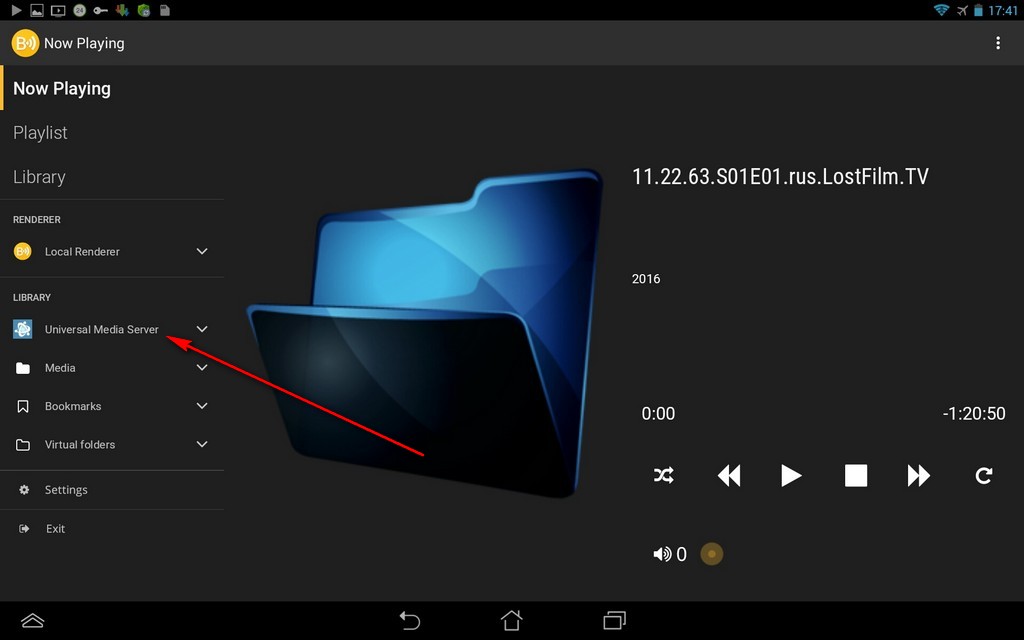
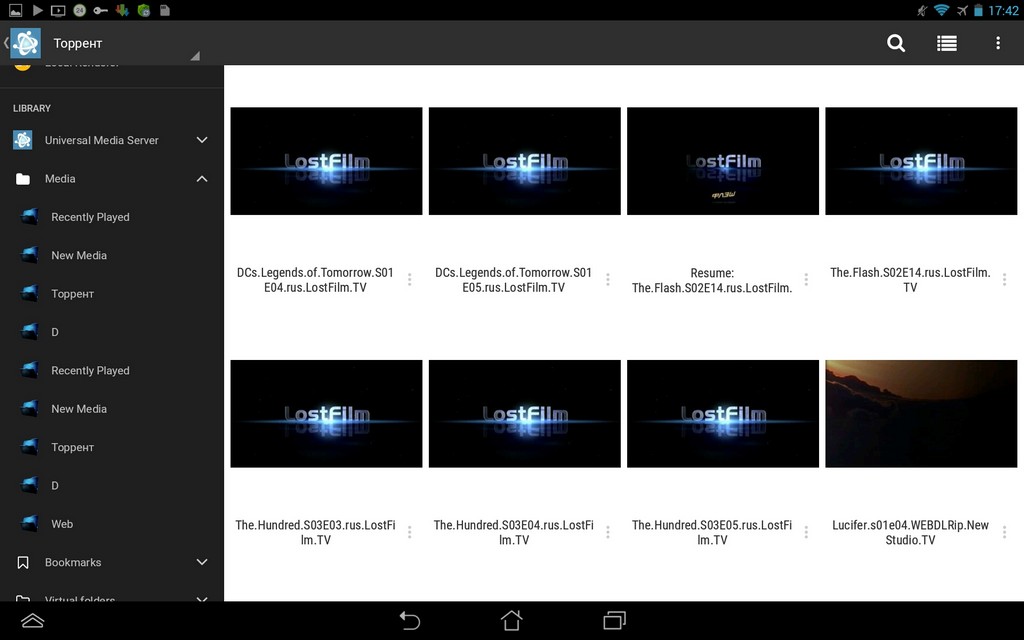
Иногда могут возникать ошибки. Одной из них является раздача на другой сетевой адаптер. Это касается в первую очередь тех , кто установил виртуальную машину , которая добавила виртуальные сетевые адаптеры. В таком случае выберите нужную сетевую карту .

Как видите , установив программу Universal Media Server можно раздавать контент на различные устройства без особых усилий. Все члены семьи будут довольны :)
DLNA - набор стандартов для быстрой передачи медиа-контента между устройствами. DLNA привлекает внимание простотой в использовании и широкой распространённостью: такие технологии как AllShare от Samsung, SmartShare от LG и AirPlay от Apple по сути своей являются реализациями DLNA со своими маркетинговыми названиями.
Разработкой стандартов занимается альянс DLNA. Он же проводит сертификацию устройств, проверяя их совместимость со стандартом. На устройствах прошедших такую сертификацию обычно размещается логотип альянса:

Далее будет показано как можно быстро развернуть на домашнем сервере DLNA-сервер для использования совместно с устройствами на базе Android.
Начальные условия: домашний сервер под управлением Ubuntu 16.04, коллекция фильмов, которую мы хотим смотреть на Smart TV под управлением Android, находится в директории /home/ubuntu/Films. По DLNA мы собираемся отдавать только видео-файлы.
Среди всего множества реализаций DLNA мы выберем minidlna от разработчиков из компании Netgear. Некоторое время назад он был переименован в ReadyMedia, однако в репозитории Ubuntu пакет пока ещё по прежнему называется minidlna. Одной из интересных особенностей minidlna является возможность работы сразу на нескольких сетевых интерфейсах, хотя это нужно далеко не всем. Установим пакет:
Далее открываем в редакторе файл /etc/minidlna.conf и приступаем к настройке. Первым делом надо указать директорию с медиа-файлами. Поскольку мы собираемся отдавать только видео то надо так же явно это обозначить:
Чтобы упростить клиентам навигацию укажем начальный путь обзора на сервере:
В параметре "network_interface" перечислим через запятую интерфейсы, на которых будет слушать наш сервер:
Ну и напоследок в параметре "friendly_name" укажем имя нашего сервера, которое будут видеть все клиенты:
На этом настройка сервера заканчивается и остаётся только перезапустить сервис для применения настроек:

С клиентскими устройствами так же всё должно быть просто. Многие устройства из коробки поддерживают протокол DLNA. Если у вас устройство на базе Android и штатного приложения для работы с DLNA у вас нет то можно поставить DLNA-браузер, коих очень много в Google Play. Например у автора этих строк хорошо зарекомендовали себя AnDLNA и GinkgoDlna.
Интересную задачку "подкинул" недорогой Smart TV от Akai (Akai LES-32А64М): он был подключен к локальной сети через Ethernet и не имел штатного DLNA-браузера. Казалось бы что задача решается просто: достаточно установить любой DLNA-браузер из Google Play, однако большинство из них (включая указанные выше AnDLNA и GinkgoDlna) работают только с WiFi-соединением и оказывались не способы "найти" DLNA-сервер через Ethernet соединение.
Перебор нескольких десятков приложений привёл к MediaHouse UPnP / DLNA Browser. Это приложение оказалось "всеядным" и спокойно заработало с DLNA-сервером, будучи подключенным к сети через Ethernet-порт:
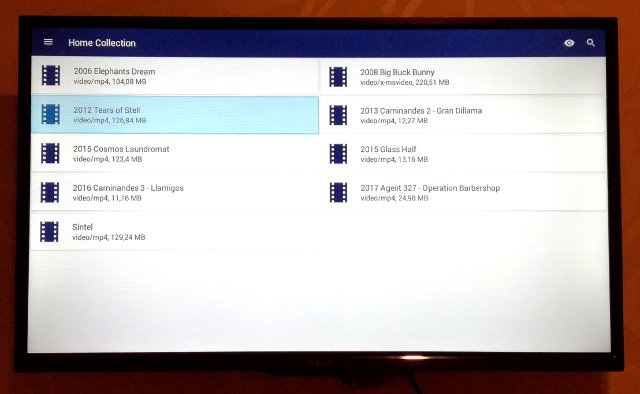
Для просмотра видео почти все DLNA-браузеры используют внешний плеер. Как оказалось штатный плеер Android на большинстве устройств поддерживает ограниченный набор кодеков. Если возникает проблема при воспроизведении (нет звука и/или видео) то стоит установить сторонний плеер с большим набором кодеков. Хорошим выбором может быть MX Player.

Не знаю какие первые два DLNA сервера вы имели ввиду, но я знаю еще пару у которых нет проблем с кирилицей и с флягой. так например клиенту для самсунговского смарта поставил на сервер Plex который и есть наворченный DLNA, с парсером инфы с "кинопоиск" и кучей других плюшек, а так-же имеющий виджет с самсунговского магазина для ихних SmartTV , ибо официально втом числе самсунгом (еще sony lg googletv) поддерживается. Есть готовые дебы для убунты (включают автообновление), так и для других систем. По сравнению с минидлна конечно монстр.
Да, есть свои клиенты для андроида, аппля, и т.п.. можно подключаться через браузер, для него транскодирует во флеш.
Если нужно чтобы еще и сам был как медиацентр, то XBMC. У него тоже есть парсеры и поддержка DLNA.
Ну а miniDLNA наверно если железо дохлое, или как второстепенная задача.

В том-то и прикол - не нужен монстр, нужен легковесный и функциональный сервер - я его нашёл. Основные функции поддерживает, в системе его как будто и нет. Зачем на ноуте монстр? Тем более, что задачи я описал, а по задаче и решение ;-)

Для меня PS3 Media Server вполне меняемый, проблем с кириллицей тоже нет.
Настройки без ковыряния в конфигах.

Во, нормуль. Отписывайтесь, кто что юзает с небольшими подробностями, так будет веселее. Ведь на вкус и цвет.
Кому-то нужен монстроидальный комбайн, кому-то простенький сервак с гуем, а кому нужен миниатюрный сервер с конфигом через файл или web-морду. в любом случае обсуждение - это полезно.
Я и не говорил что у вас неправильное решение, просто поделился своим.

Мне PS3 Media Server понравился тем что не нужно ковыряться в конфигаг, нет проблем с кодировками.
И самое главное он не создает кучу папок, то есть не сортирует по авторам, режиссерам, комедиям итд, в отличие от многих DLNA-серверов. В телевизоре я вижу только расшаренные папки.
Минус он на java, бывает подтупливает но это случается редко.
Спасибо, настроил.
Ура.
Да сервер реально крут, мне нравиться с plex у меня ни чего толкового не вышло.
Там где команда для добавления ppa должно быть && apt-get update

старые файлы из базы не удаляются, на raspberry pi ввиду небольшого количества файлов подключаемых через флешку добавил в /etc/init.d/minidlna
do_start()
rm -f /var/lib/minidlna/files.db
т.е удаляется файл данных и потом заново создается. не гуд, но зато актуальные файлы в просмотре.
Все сделал по инструкции. при старте вылазит ошибка Media directory "/media/Новый том/films" not accessible!
Новый том это ntfs раздел
прав доступа нет для пользователя mediadlna к ресурсу.

Смотрите права доступа к каталогам, только там может быть затык.
Спасибо. Пришёл из гугла, всё сразу получилось.
Хочу только уточнить, что под Linux'ом совершенно не нужно делать пользователя minidlna владельцем каталога. Вполне достаточно проследить, чтобы у него были права на все нужные действия. Лично я добавил пользователя в группу, к которой принадлежит пользователь, являющийся владельцем каталога, и выдал нужные права группе. Этого хватило.

А раздел в NTFS? ;)

Спасибо за статью.
Увы я начал настраивать до прочтения.
Но как ни странно, всё работает.
Единственное.
В общем у меня проектор, на нём андроид.
Вопрос. Чем смотреть 3d видео?
Ибо приходится использовать программу eHomeMediaCenter
Видео встроенным проигрывателем открывает, но развернуть его под 3D низя.
Тягать на флешке не совсем удобно.
Через Samba видео идёт с тормозами (Wi-Fi)
Эхх. Никто ничего не посоветует?
проги для upnp под андроид запрашивают как правило рендерер для воспроизведения видео, каким плеером вы свой контент обычно просматриваете. тот и пробуйте использовать.
Я предпочитаю для подключения использовать UPnPlay

В этом-то и проблема. Есть 2 плеера. И только один заточен под 3d. И увы не тот, который видит upnp
Так вот с флешки - им можно открыть. Через Samba - да.
А у eHomeMediaCenter свой встроенный плеер - который с 3d работать не умеет. Вообще.
Попробую UPnPlay. Спасибо за наводку.
UPD: UPnPlay не помог.
Зато нашёл приложение MediaHouse.
Оно-то как раз и позволяет выбирать плеер при открытии. И работает!
PS нашёл ещё один плеер 3DVplayer - позволяет смотреть 3d. Правда с dlna не работает =\ поиски плеера продолжаются
Теперь бы найти адекватный плеер, в котором есть всё - и 3d, и возможность перематывания, и выключать субтитры.. а то достали 8)))

Спасибо за мануал!
Получилось заставить видеть мой контент с ноута на телевизоре.
Вот почему производители не могут сделать поддержку обычной самбы, расшарил бы и забыл.
Чем самба "обычна"?, мне например дома удобнее NFS, но не думаю что то или другое подошло бы для поддержки моим телевизором. DLNA создана специально для связи медиаустройств: DLNA (англ. Digital Living Network Alliance) — набор стандартов, позволяющих совместимым устройствам передавать и принимать по домашней сети различный медиа-контент (изображения, музыку, видео), а также отображать его в режиме реального времени.

А оно никак :0((
Только если ручками сам скрипт запускаешь.
Он при установке сам должен был добавиться, вы откуда (как) его ставили?
Я детально описывал установку MiniDLNA на RaspberryPi на другом форуме , если не лень, посмотрите, но там много букв лишних не к теме.

Добавил PPA как в этой статье.
Посмотрю ваш текст, может получится.
не надо ничего добавлять, он должен сам стартовать после установки, как демон
он должен сам стартовать
вообще-то нет.
Тема про DLNA медленно скатилась к настройке minidlna.
Я лично использую MediaTomb. Очень хорошая минималистичная программа, есть веб-интерфейс для настройки. С моим LG smart работает замечательно.
Пробовал Plex, в телевизоре под него даже приложение есть специальное, но как-то система с ним стала медленнее загружаться (14.04).

Да, я раньше использовал MediaTomb, подключал медиапроигрыватель к монитору, но он ещё самбу умел, так что я сильно не заморачивался.
MediaTomb тоже как-то не просто заставлял работать, может снова попробовать.
Хотя, чтобы просто расшарить папку, minidlna идеальный вариант, только бы эта холера сама стартовала, а то чтобы на телеке увидеть ноут, приходится вручную запускать minidlna.
Тоже, кстати, лыжа смарт.
minidlna из описанного в шапке репозитория не ставится на 14.04, видимо заброшен. попытка использовать от 12.04 приводит к неразрешенным зависимостям, ввозиться не хочу, под RaspberryPi в Debian Wheesy minidlna ставился из ихних репозитариев и автоматом стартовал.
Если у вас мощный комп, ставьте Plex, для LG есть приложение в их магазине. На форуме plex-a я описывал как прикрутить плагин кинопоиска для парсинга. Если интересна тема Plex-а, могу описать пошаговую установку.
Опишите,буду благодарен.Телевизор LG SMART.Установлена ubuntu 14.04. Ноут samsung r510 c 3 Ггб.
Поразительная невнимательность, в вашей же теме я вам давал ВТОРУЮ ссылку именно на него !

В 14.04 репка с minidlna не работает ;0((

Для установки minidlna в 14.04 используем ppa:djart/minidlna
sudo add-apt-repository ppa:djart/minidlna && sudo apt-get update && sudo apt-get install minidlna
На хабре есть хорошая статейка с кратким описанием возможных DLNA решений.

Спасибо за репку, статью на хабре видел.

Поставил, настроил, даже само в автозапуск добавилось!
Ну вот, дернул дед репку.
E: Некоторые индексные файлы не скачались. Они были проигнорированы или вместо них были использованы старые версии.
Папка media/dlna создана в Home.

Привёл в порядок и запустил свой старый системник, дури немеряно, 8 винчестеров, дофига всякой интересности.
Поставил minidlna по инструкции из этой статьи, и возник у меня вопрос,а как бы так сделать обратный процесс, чтобы Кубунта читала DLNA серверы из локальной сети и можно было воспроизводить контент.
Нашел самый простой и лёгкий способ:
Ставим пакет djmount (FUSE filesystem for accessing Media Server content via UPnP)
sudo apt-get install djmount
sudo modprobe fuse
А потом просто вызываем команду, схожую с монтированием:
sudo djmount -o iocharset=utf-8,allow_other /media/dlna/
Естественно, директория /media/dlna должна быть предварительно создана.
В директории /media/dlna будут отображены все DLNA серверы в виде поддиректорий.
Где должна быть смонтирована директория /media/dlna, в корневом каталоге или в ect.
описано от корня, куда вы ее на самом деле смонтируете это дело предпочтений
На 14.04 наверно minidlna не ставится. Все мои прпытки установить потерпели крах. Никаких файлов в media/dlna нет. Подскажите, какой сервер ставится 100%. Plex тоже не устанавливается. Карта GeForse 9200M GS и оперативки 3Гб.
у всех Plex за три секунды устанавливается, у тебя не ставится? Опиши хоть проблемы в соответствующей ветке. Даже не представляю что предложить-то.
XBMC поставь, но что-то мне подсказывает.

Вы, видимо, немного напутали, мой пост, где фигурирует media/dlna это не настройка minidlna сервера, это настройка клиента, чтобы можно было читать другие dlna серверы в локальной сети.
Чтобы поднять minidlna нужно сделать всё по инструкции из первого поста темы.
Установил XBMC из приложений. Установилось без проблем и работает прекрасно.
Еще бы. Сколько NAS на нем работает.
Установил minidlna. Настроил все как было описано выше. В качестве папки с видео указал media_dir=V,/home/user/Видео Все работает, но когда указываю путь media_dir=V,/media/user/Transcend выдает ошибку, что нет прав доступа. Transcend это подключенный по usb жд на 4тб в NTFS . Пробовал добавлять пользователя minidlna в свою группу, но ничего не выходит. Поменять права на смонтированной папке Transcend не получается. Что я делаю не так? Форматировать жд в другую файловую систему как-то не хочется. С симлинками тоже ничего не вышло.
У меня на другом форуме есть описание как я монтировал флешку для minidlna, поройтесь там. У вас проблемы с правами доступа.
Большое спасибо. Сделал следующее:
1. узнал UUID жд sudo blkid
2. создал папку и выделил права sudo mkdir /media/minidlna && sudo chown minidlna:minidlna /media/minidlna
3. в файле /etc/fstab добавил строчку UUID=F602C43E02C40619 /media/minidlna/Transcend ntfs rw,noatime,uid=115,gid=126,user,iocharset=utf8
4. подправил путь в файле sudo nano /etc/minidlna.conf
5. перезапустил сервер sudo service minidlna restart
Привет всем! Такая проблемка. На машине стоят два DLNA - один собственно MiniDLNA, а другой PlexMediaServer. Расшарены в них одни и теже директории. Проблема в том, что на телевизоре (Sony), когда я захожу на сервер MiniDLNA, то вижу все видео файлы свалеными в одну кучу, без разбивки по директориям, что страшно неудобно, т.к. ВСЕ файлы и из директорий с БлюРэй (где в каждой миллион файлов), и просто авишки и матрешки оказываются перемешанными. В них отыскать что тебе именно нужно практически не представляется возможным. А в PlexMediaServer есть опция просматривать по директориям (не в настройках сервера есть опция, а прямо возникает на экране телевизора, когда входишь на Plex), т.е. с сохранением структуры каталогов сервера. Возможно натроить MiniDLNA на такое же отображение медиаконтента? Такое положение дел наблюдается только на телевизоре, если, например, заходить с телефона Андроид, с соответствующим софтом, то там можно выбрать режим отображения папок. Пробовал копать в сторону "root_container=B" - minidlna.conf, но не помогло.
З.Ы. На Sony нет клиента для PlexMediaServer - захожу просто как на сервер DLNA.
Заранее благодарю за ответ!

Не знаю как на Соньках, у меня Лыжа, захожу через штатный софт для просмотра DLNA серверов, отображается всё по папкам, отдельно видео, отдельно музыка, так же автоматом показываются папки типа исполнитель, альбом, и всё такое, плюс можно смотреть папки как есть, то есть какая структура папок на сервере MiniDLNA есть, так и отображается.
У меня настроены отдельные директории для музыки и видео, телек всё корректно отображает.
тоже юзаю miniDLNA, на всех устройсвах, есть и вид все файлы в куче.. и по каталогам.
примрено так открываешь и сразу два каталога - по папкам или все файлы. пришел к мнению что от настроек не зависит, просто добавлены шары нужные и все.
у меня сонька 2011 выпуска KDL40EX520, до недавнего времени напрочь отказывалась видеть содержимое директорий, потом сама обновлялась, плекс тоже и недавно обнаружил что Plex нормально показывает содержимое, в виде выбора : на главной, непросомотренные, недавно добавленные и т.п, внутри просто названия файлов, ни превьюшек, ни отметок простмотренного, ничего, только ткнуть название и просмотреть. Если переключил ресурс (или выключил телевизор) и вернулся , то надо заново весь путь к файлу. В общем только для крайних случаев, фильм например свежескачанный просмотреть. Но при этом воспроизводит как надо, с 5.1 и на всю доступную картинку.
В свежих же соньках нормальный клиент плекс предустановлен.
В общем в обычном режиме пользуюсь XBMC с ИК пультом и через HDMI, комп выделен под это дело и живет в подвале прямо под телеком, тишина зато полная. На этом же компе стоит паралельно и Plex, с него просмотр на кухню на моноблок, и на планшете на ночь перед сном.
Спасибо большое, всё получилось. кроме того, что в папке "Видео" почему то файлы не отображаются, хотя путь доступа настраивал?? Перекиул эти же файлы в папку "Загрузки" - всё видит и воспроизводит.

Такой интересный косяк отловил, видео файлы отображаются на телевизоре, а аудио нет, то есть всю структуру папок с музыкой видно, а музыкальных файлов нет.
На ubuntu давно пользуюсь minidlna. Тут установил depeen (он на дебиан). Все ставится хорошо, но медиа сервер ни кто не видит((. Не знаете в чем причина?
Читайте также:


